Moiréeffekt entfernen oder die digitale Geisteraustreibung
Moirés sind lästige Geister und sie spuken vor allem dann, wenn man sie am wenigsten gebrauchen kann. Die Wahl von fein gestreiften Stoffen mit starken Kontrasten erhöht selbstverständlich die Wahrscheinlichkeit, dass sie in Erscheinung treten, eine Garantie gibt es jedoch auch dafür nicht.
Störmuster in Farbe und Helligkeit
Im Allgemeinen wird zwischen Farb- und Luminanzmoirés unterschieden. Farbmoirés sind wie der Name schon verrät farbig und meist wechseln sich rote und blaue, geschwungene Linien ab. Luminanzmoirés weisen im Gegensatz dazu keine Farb- sondern Helligkeitsabweichungen auf.

Farbmoiré auf gestreiftem Stoff
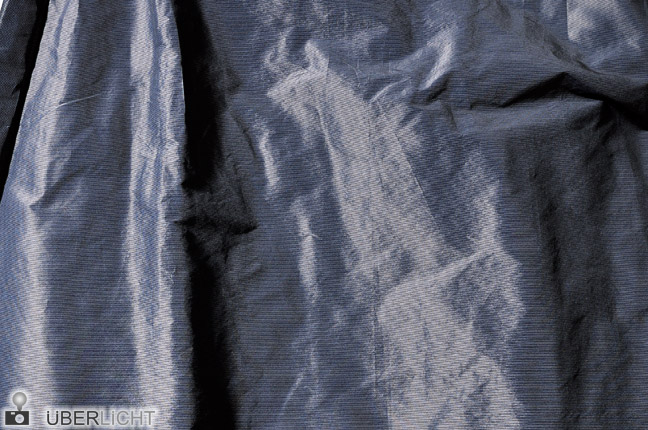
Luminanzmoiré auf gestreiftem Stoff
Entstehung
Die Ursache für Störmuster ist in erster Linie darin zu finden, dass sich Muster im Motiv mit dem starren RGB-Pixel-Muster digitaler Bildsensoren überlagern. Analoge Negative und Dias kennen keine Moirés, was jedoch nicht bedeutet, dass man beim Digitalisieren von analogem Ausgangsmaterial gegen Störmuster gefeit ist.
Farbmoirés entstehen, wenn Muster im Motiv wiederholt partiell Pixel einer Farbe „ausblenden“. Die folgende Grafik zeigt, wie dunkle Streifen abwechselnd die roten und die blauen Pixel der Bayer-Matrix (die auf vielen Sensoren so zu finden ist) überlagern. Eine andere Pixelanordnung kann zu anderen Störmustern führen, sie teilweise verhindern oder auch verstärkt ausformen.
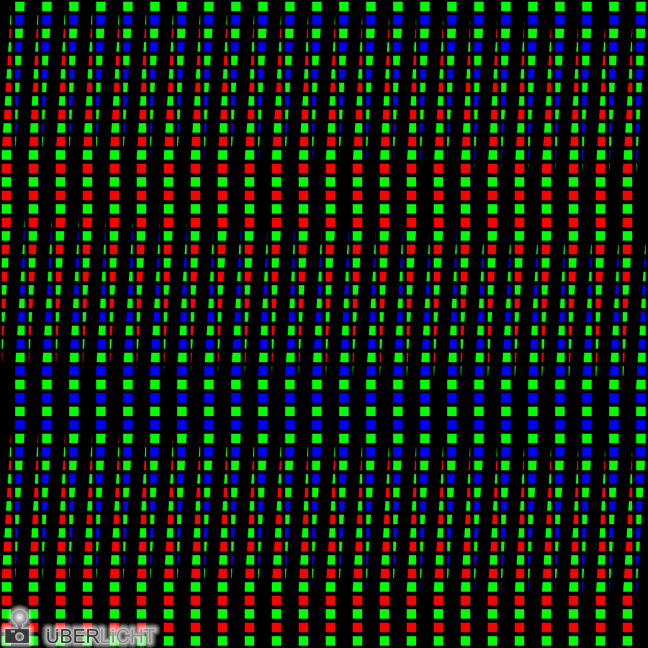
Farbmoiré auf einem RGB-Sensor mit Bayer-Matrix (bewegen Sie die Maus über das Bild)
Beim Luminanzmoiré ist weniger die Anordnung der Grundfarben auf dem Sensor an sich verantwortlich als vielmehr die Abstände zwischen den Pixeln. Aus technischen Gründen reihen sich die einzelnen Pixel auf dem Sensor nicht nahtlos aneinander, sondern sind sozusagen von lichtunempfindlichen, „blinden“ Gängen umgeben. Und wie es in dunklen Gängen alter Burgen und Schlösser spukt, so verirren sich auch kleine Moirégeister in die finsteren Abgründe zwischen den Bildpunkten. Oh, Verzeihung – zurück zur trockenen Theorie: Feine dunkle oder helle Linien eines Streifenmusters im Motiv können im schlimmsten Fall einmal genau den Leerraum zwischen den Pixeln und dann exakt die Pixel selbst treffen. Das heißt sie werden einmal gar nicht oder kaum vom Sensor wahrgenommen und anschließend ausschließlich. Verständlicher wird diese Problematik vielleicht anhand der nächsten Grafik.
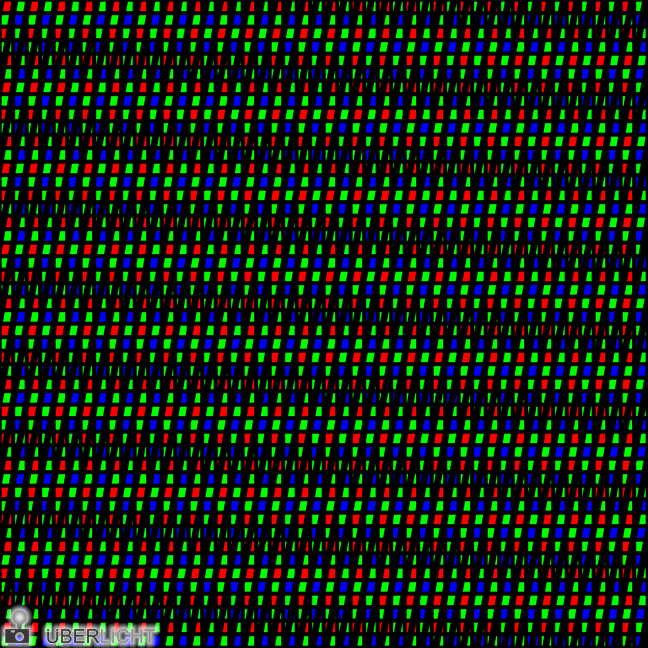
Luminanzmoiré auf einem RGB-Sensor mit Bayer-Matrix (bewegen Sie die Maus über das Bild)
Gute Geister, böse Geister
Der gut gemeinte Tipp, Moirés einfach von vornherein zu vermeiden, kann viel Wert sein (beispielsweise durch Veränderung der Brennweite, der Gegenstandsweite oder des Aufnahmestandpunkts /-winkels sowie durch Verwendung einer Kamera mit anderer Sensorgröße bzw. abweichender Auflösung). Wenn es doch einmal zu spät ist und sich abstrakte Muster durchs Bild ziehen, können manchmal auch ein paar Klicks in Photoshop schnell und einfach Abhilfe schaffen.
Zuerst stellt sich jedoch die Frage, ob es sich um ein Farb- oder um ein Helligkeitsmoiré handelt. Farbmoirés lassen sich häufig relativ problemlos beheben, Helligkeitsmoirés leider nicht. Diese Tatsache erklärt sich beim Blick auf die einzelnen Farbkanäle: Beim Farbmoiré sind meist nur Rot- und Blaukanal betroffen (was wiederum mit der oben erwähnten Anordnung der Pixel in Form der Bayer-Matrix zusammenhängt). Dabei verhalten sich die Störmuster in den beiden Kanälen genau entgegengesetzt, sodass insgesamt – betrachtet man Rot-, Grün- und Blaukanal gemeinsam – die Luminanz nicht gestört ist.
Ein Helligkeitsmoiré hingegen betrifft alle drei Farbkanäle gleichermaßen, deshalb kann nicht in einem „Schnellverfahren“ zur Behebung auf heile Strukturen in anderen Kanälen zurückgegriffen werden. Eine saubere Retusche von Hand ist aufwändig und mühevoll. (Wenn sie nicht zwingend erforderlich ist, würde ich dazu raten, das Motiv erneut zu fotografieren oder gegebenenfalls über das Störmuster hinwegzusehen und ihm keinesfalls mit Weichzeichnern und anderen zerstörerischen Werkzeugen zu begegnen – Mut zum Moiré zu beweisen, gewissermaßen.)
Anleitung zum Entfernen von Farbmoirés
Wie werde ich es los in drei Schritten? Zuerst (das Öffnen der Datei in Photoshop bereits vorausgesetzt) wird mit dem Pipette-Werkzeug die Farbe des betroffenen Objekts (nicht die Fehlfarben des Moirés) aufgenommen. Eine neu erstellte Ebene (Umschalt+Strg+N) wird anschließend mit der aufgenommenen Farbe gefüllt und zuletzt wird als Füllmethode für die Ebene „Farbton“ bzw. „Farbe“ gewählt (im Ebenenfenster oben links).
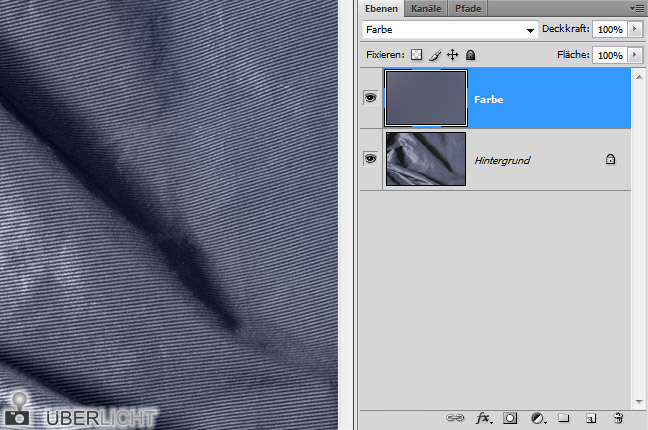
Eine neue Ebene mit der Füllmethode "Farbe" behebt Störmuster (bewegen Sie die Maus über das Bild für den Vergleich)
Zugegeben, ganz so einfach funktioniert es nicht immer. Eine Ebenenmaske (3. Symbol von links im Ebenenfenster unten) verhindert, dass moiréfreie Bereiche bei der Korrektur in Mitleidenschaft gezogen werden. Dabei wird entweder zuerst eine Auswahl z. B. um das betroffene Objekt erstellt, die anschließend beim Hinzufügen der Ebenenmaske als weißer Bereich sichtbar wird. Oder man „schwärzt“ sozusagen intakte Flächen mit dem Pinsel-Werkzeug in der Maske aus bzw. invertiert (Strg+I) die Maske anfangs und „übermalt“ in der schwarzen Fläche nun das Moiré mit einem weißen (weichen) Pinsel. …es gibt viele Wege, die zum Ziel führen.
Eine weitere, etwas andere Möglichkeit, Farbmoirés verschwinden zu lassen, besteht darin, den unversehrten Kanal, meist Grün, in die beiden anderen Kanäle zu kopieren und im Anschluss Rot- und Blaukanal mit Hilfe der „Gradationskurven“ und / oder „Tonwertkorrektur“ in Kontrast und Helligkeit wieder an den ursprünglichen Zustand anzupassen – nur eben ohne Moiré. Auch hier kann ebenfalls eine Ebenenmaske zum Schutz moiréfreier Flächen hinzugefügt werden.
Wer vor Beginn der Arbeit die Hintergrundebene dupliziert (beispielsweise durch Ziehen auf das kleine Ebenensymbol unten im Ebenenfenster), kann später durch Klicken auf das „Auge“ im Ebenenfenster links die bearbeitete Ebene sichtbar und unsichtbar stellen und somit ganz bequem den Fortschritt ein- und ausblenden.
Falls am Ende alles nichts hilft und sich das Moiré nicht vertreiben lassen will (bei bunt karierten Stoffen möglicherweise), ist es besser, sich mit ihm abzufinden statt ihm den Gefallen zu tun, sich selbst grün und blau zu ärgern.
Alias-Effekt
Übrigens gehört der Moiréeffekt zu den Alias-Effekten. In den meisten Kameras ist ein sogenannter Antialiasing-Filter (AA-Filter) verbaut, der Moirés bereits beim Fotografieren abmildert, im gleichen Zug jedoch auch die Schärfe etwas verringert; ein Kompromiss also. Wer weiß, wo die Entwicklung hingeht, vielleicht sieht die Sensortechnik in einigen Jahren (oder Jahrzehnten) ja ganz anders aus und bietet Moirés gar keinen Platz mehr, um zwischen Pixeln und einzelnen Farbkanälen zu spuken.

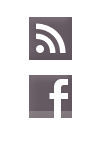
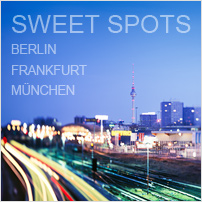
Danke Schön! Ich möchte diesen Text in Engels finden, auf englisch finden, um es besser zu verstehen!
Hallo Michele,
dieser Artikel ist derzeit leider nur in Deutsch verfügbar, wie der gesamte Blog.
I’m sorry, but the article is only available in German at the moment. This applies to the whole blog. Maybe google translate might help you a bit.
Greetings,
Andreas Rumpf
Moirés kann man doch auch ganz einfach und sehr effektiv und schön mit Lightrooms Korrekturpinsel entfernen.
Hallo Rolf,
richtig, mit Lightroom lassen sich Moirés ebenfalls entfernen. Allerdings erst seit Lightroom 4, welches noch nicht auf dem Markt war, als Marina diesen Artikel geschrieben hat.
Schöne Grüße,
Andreas